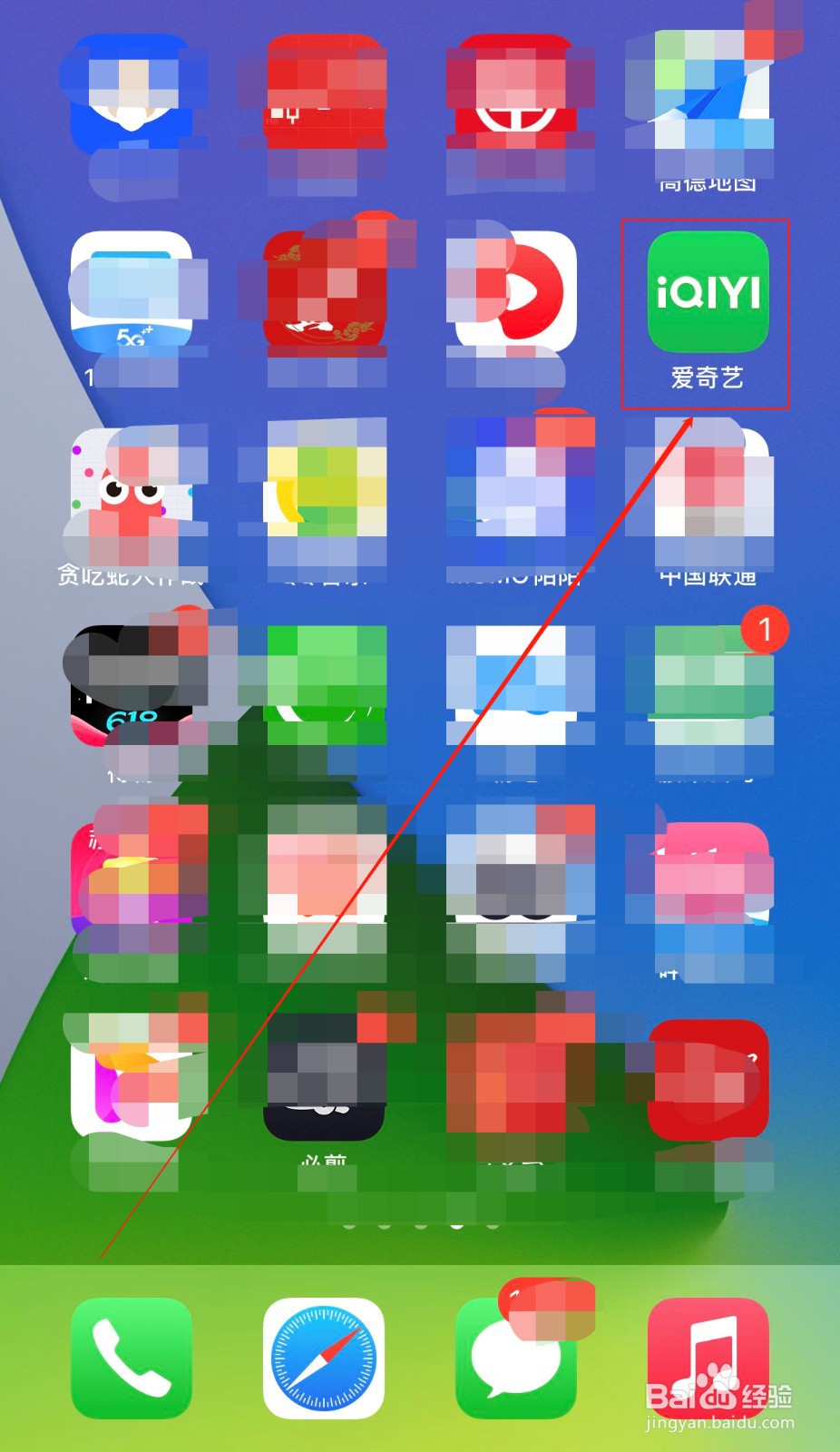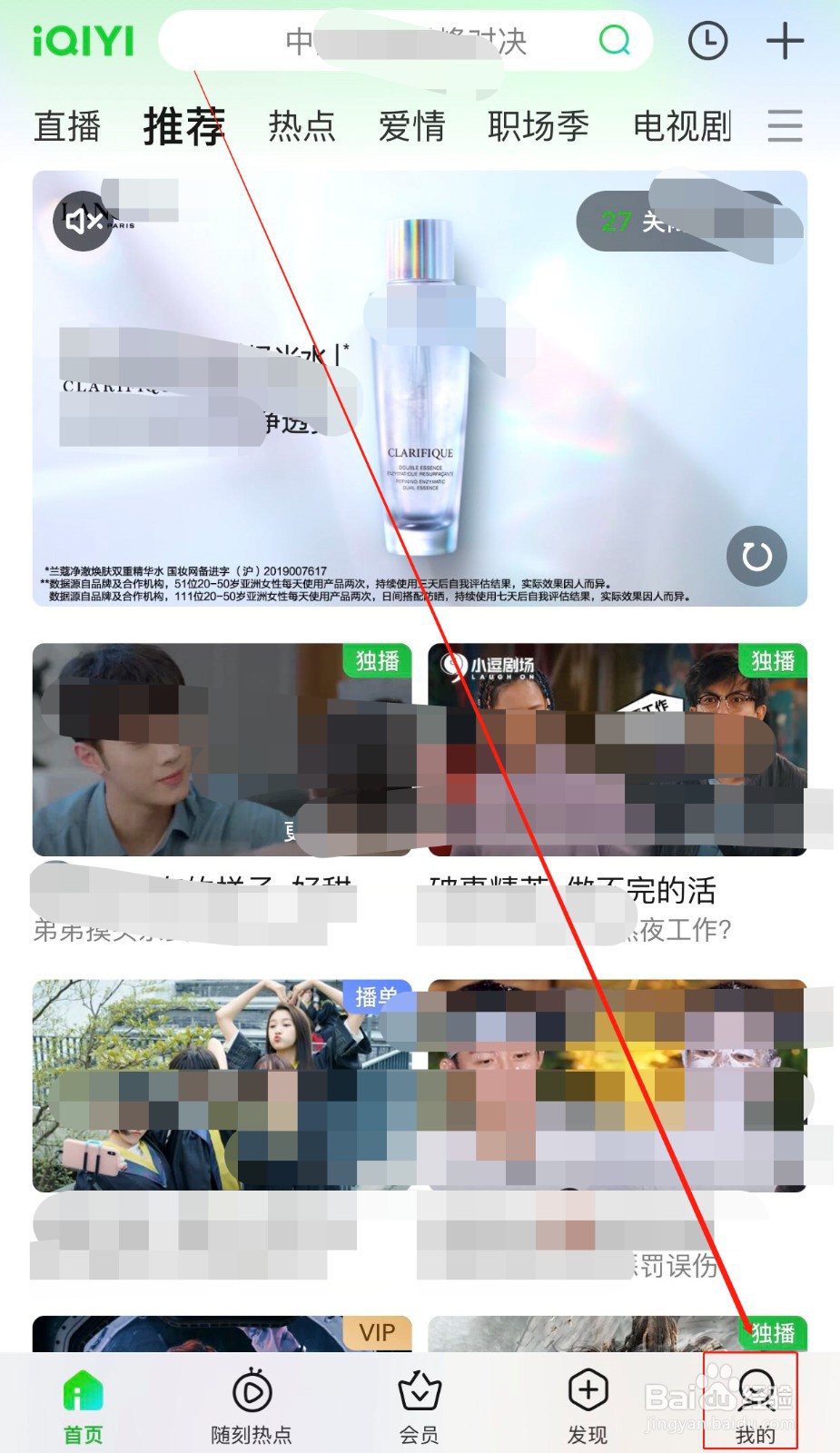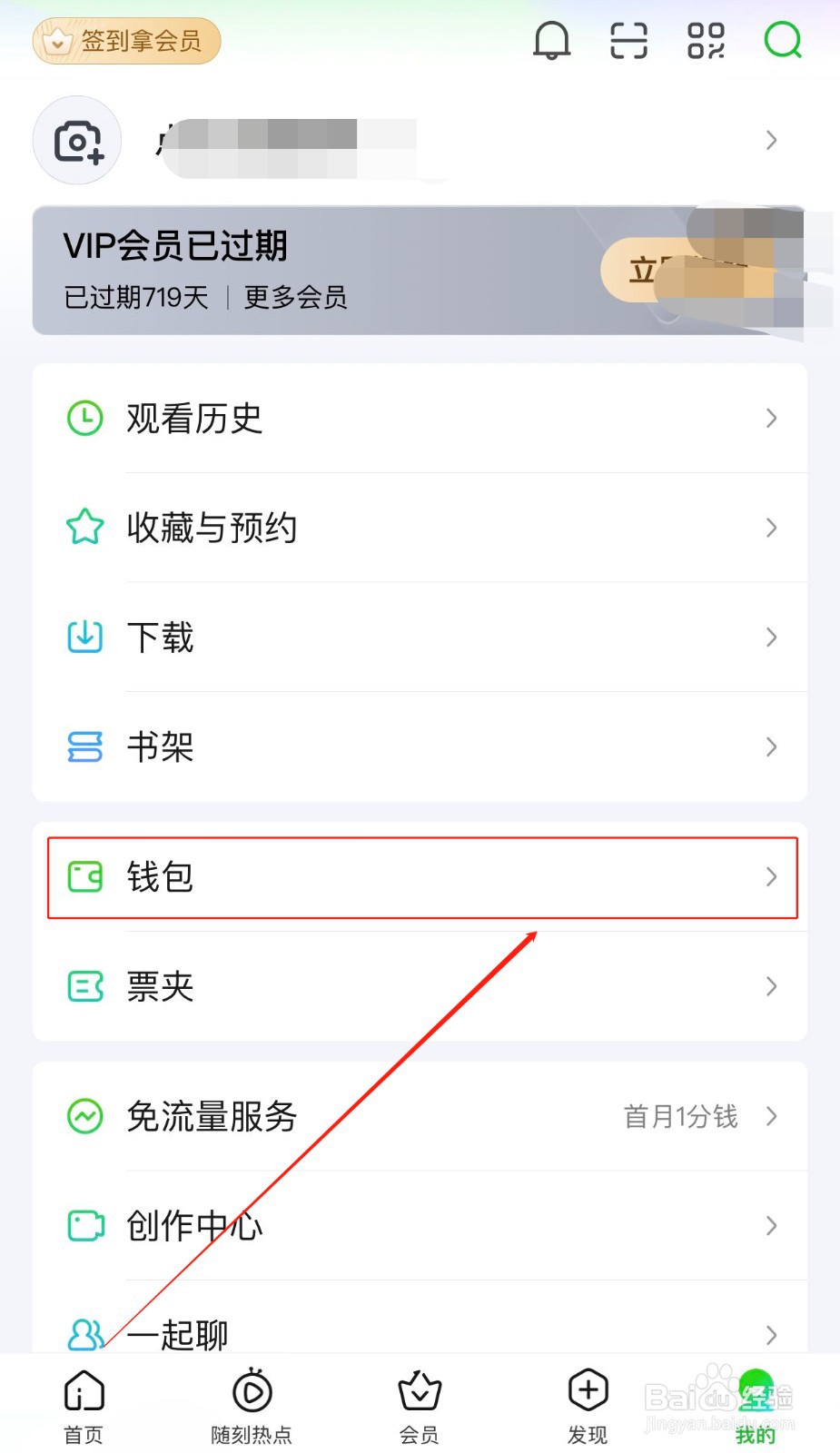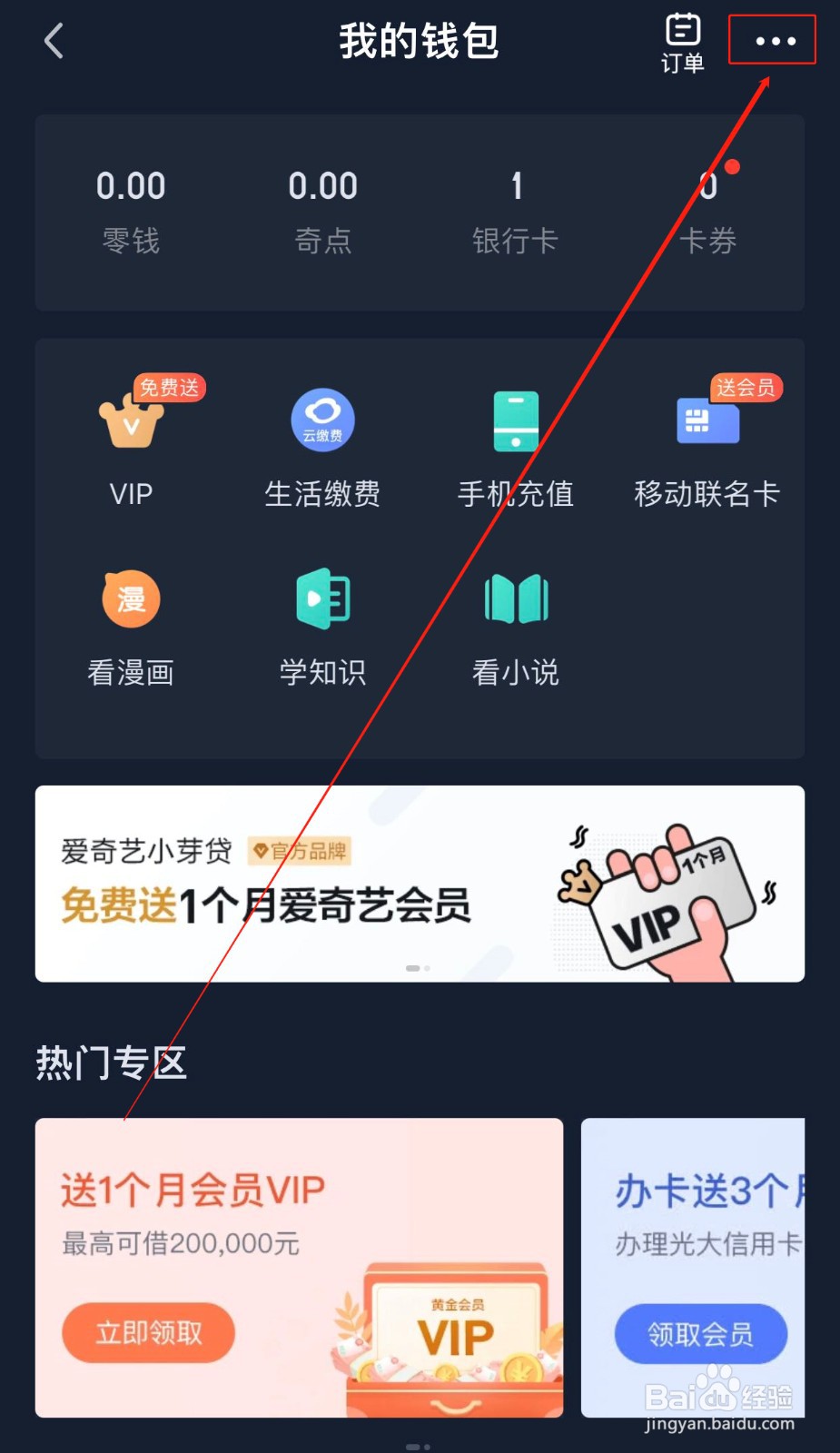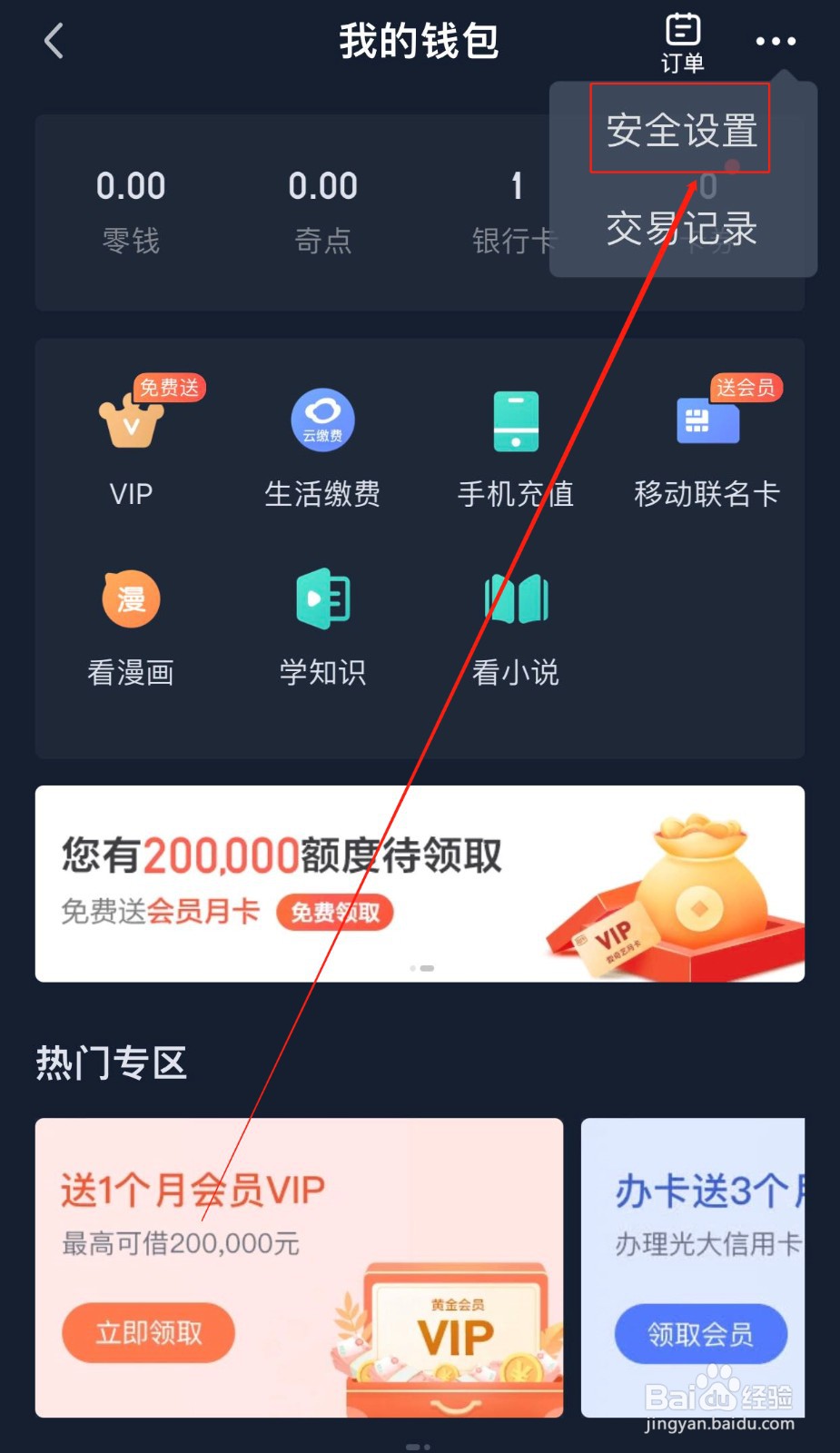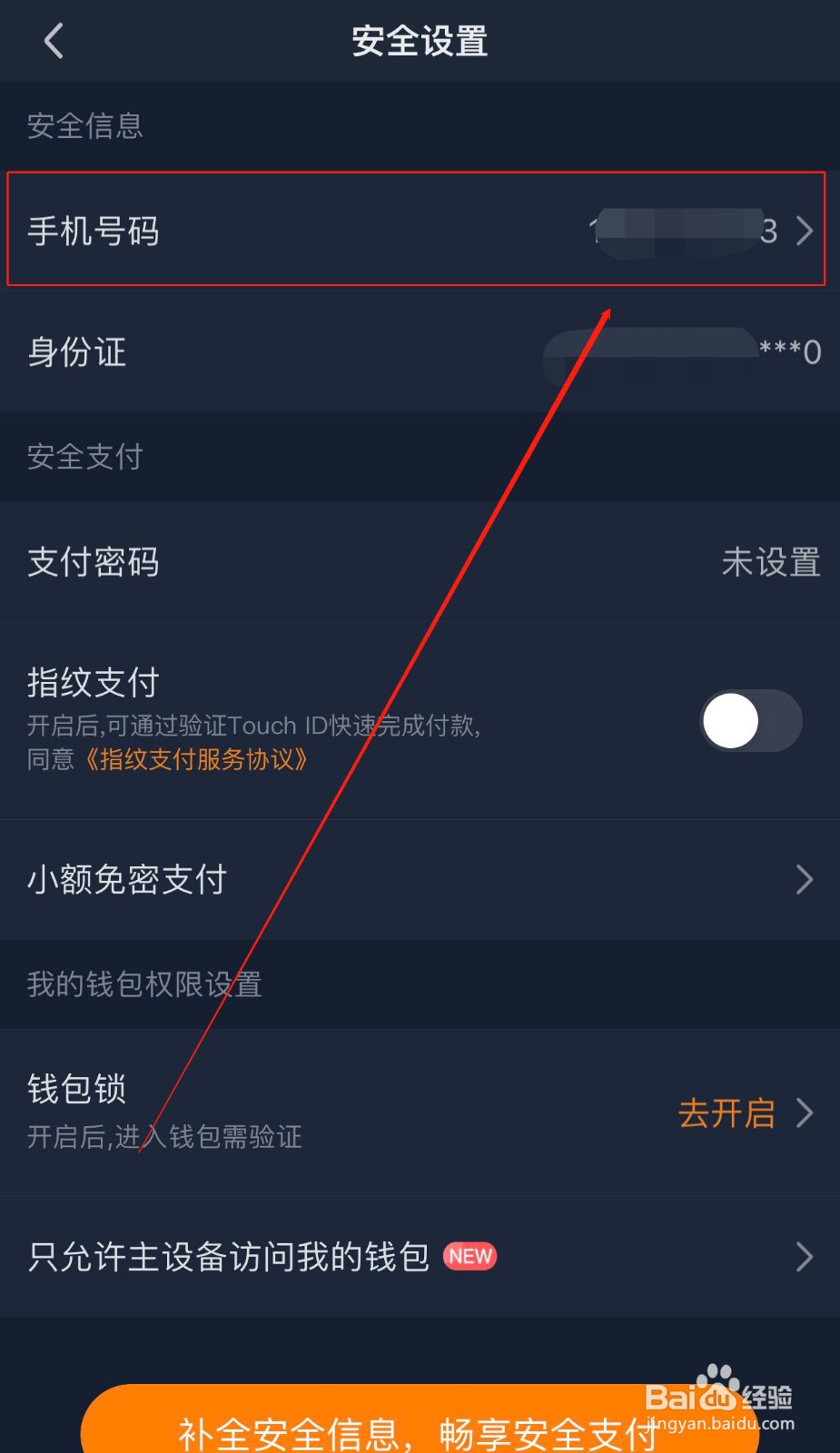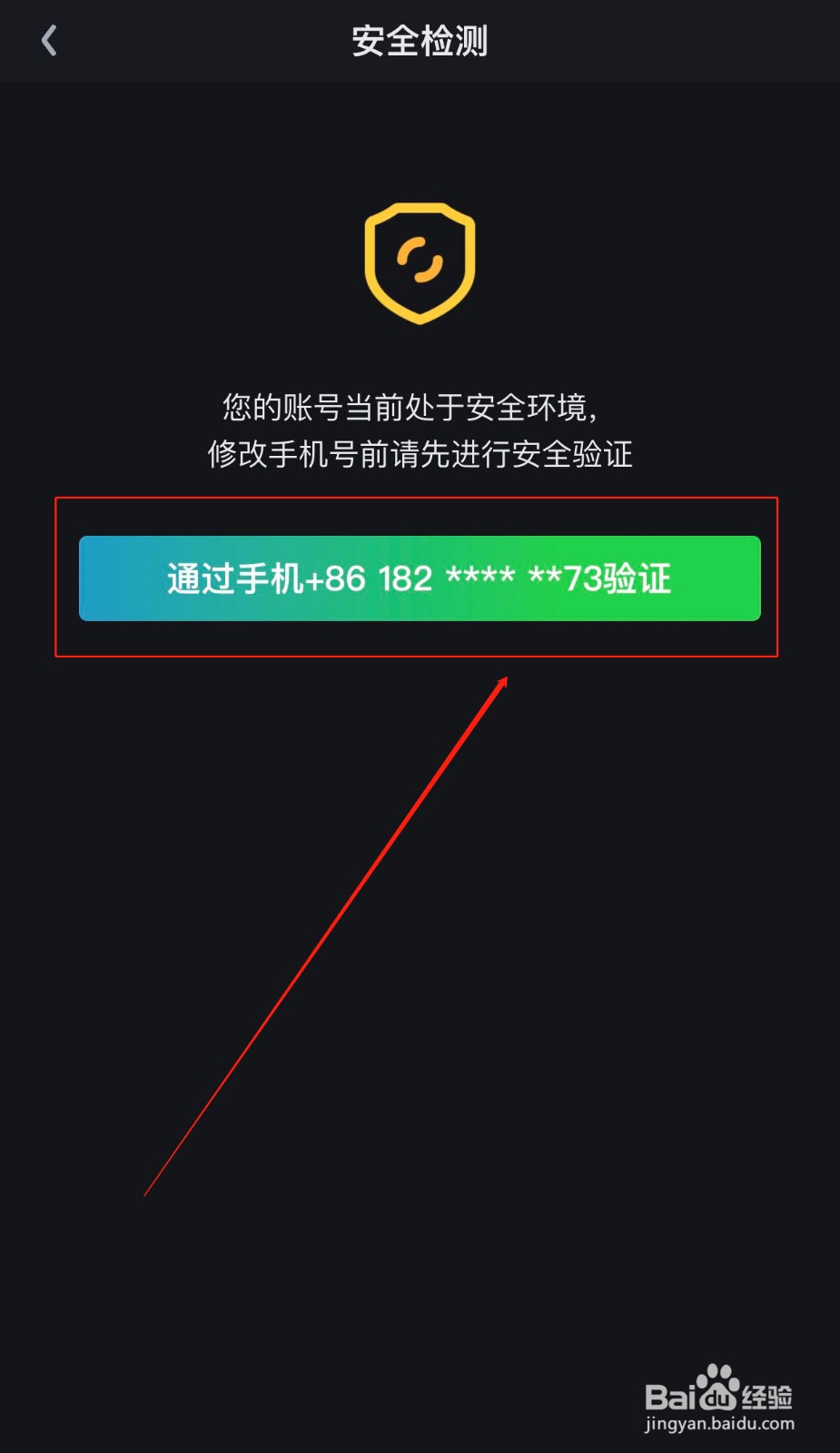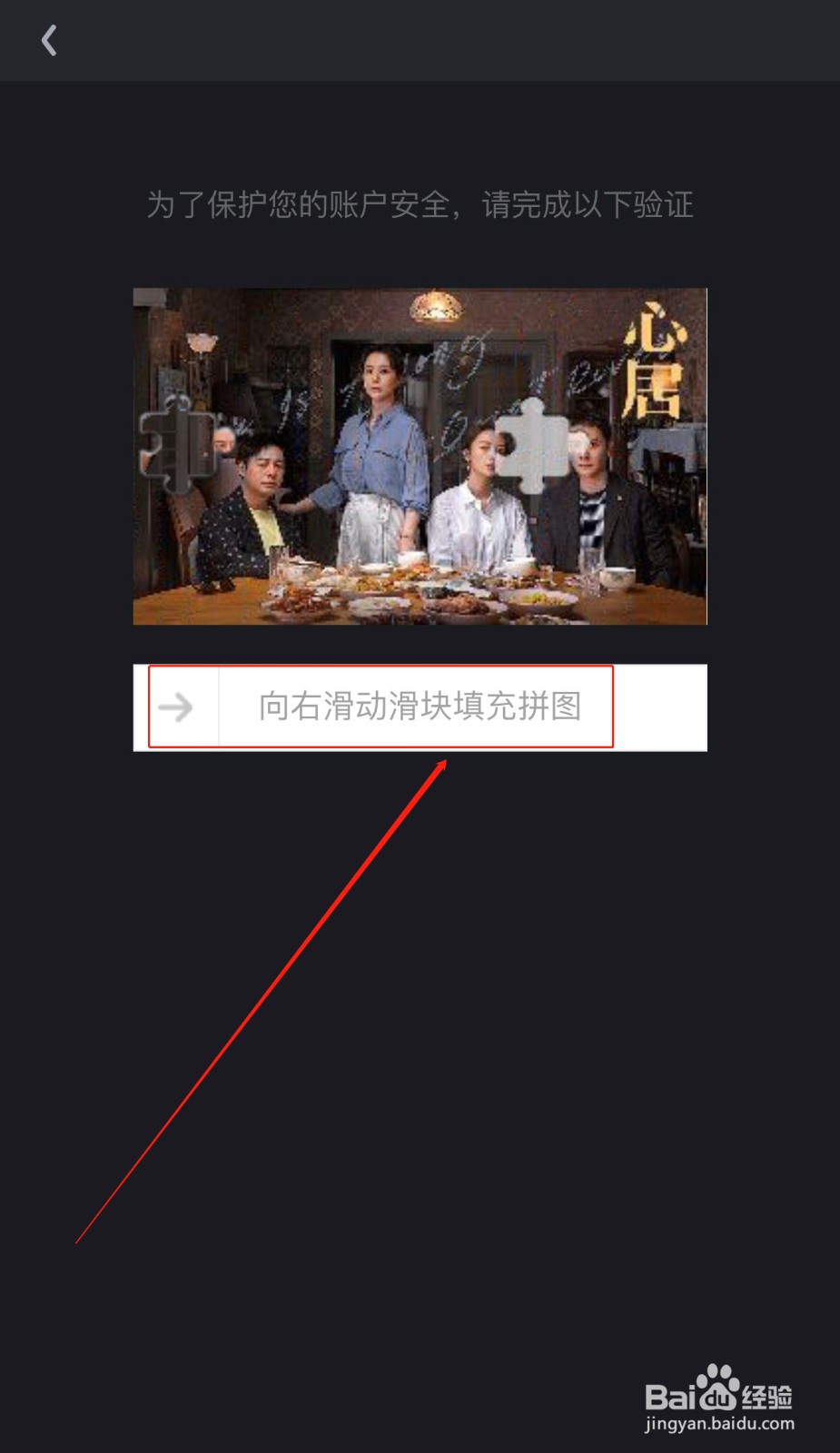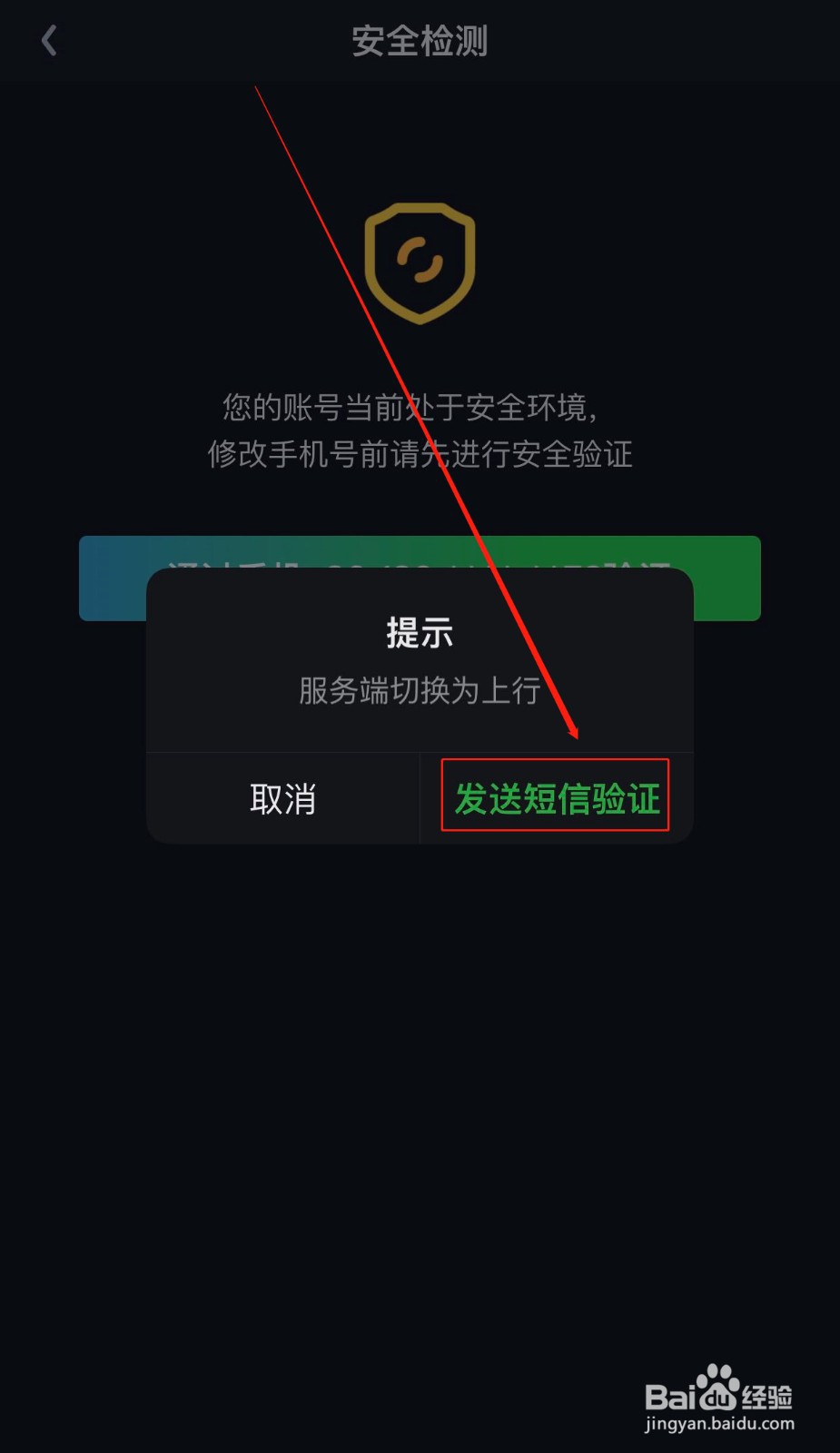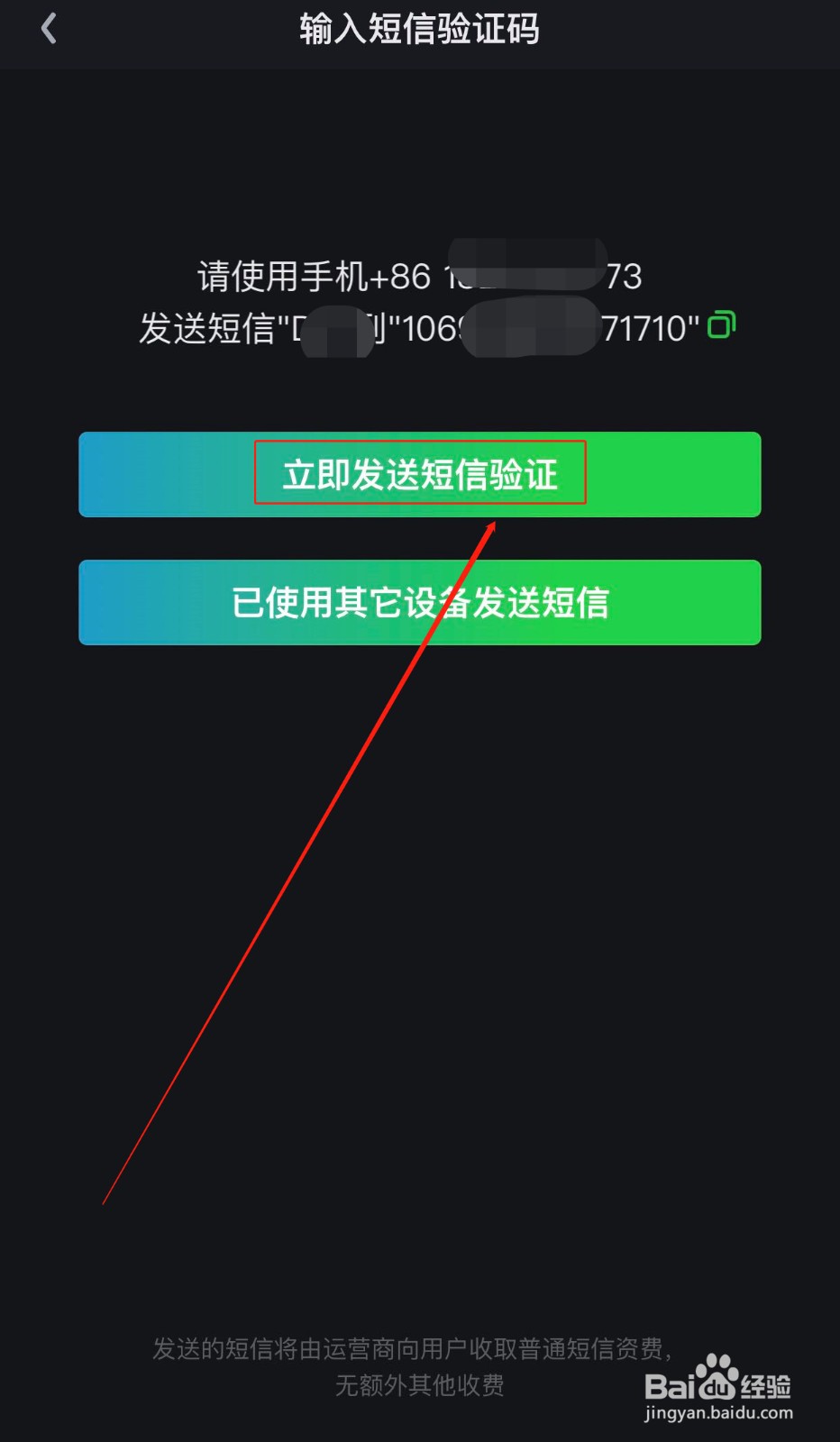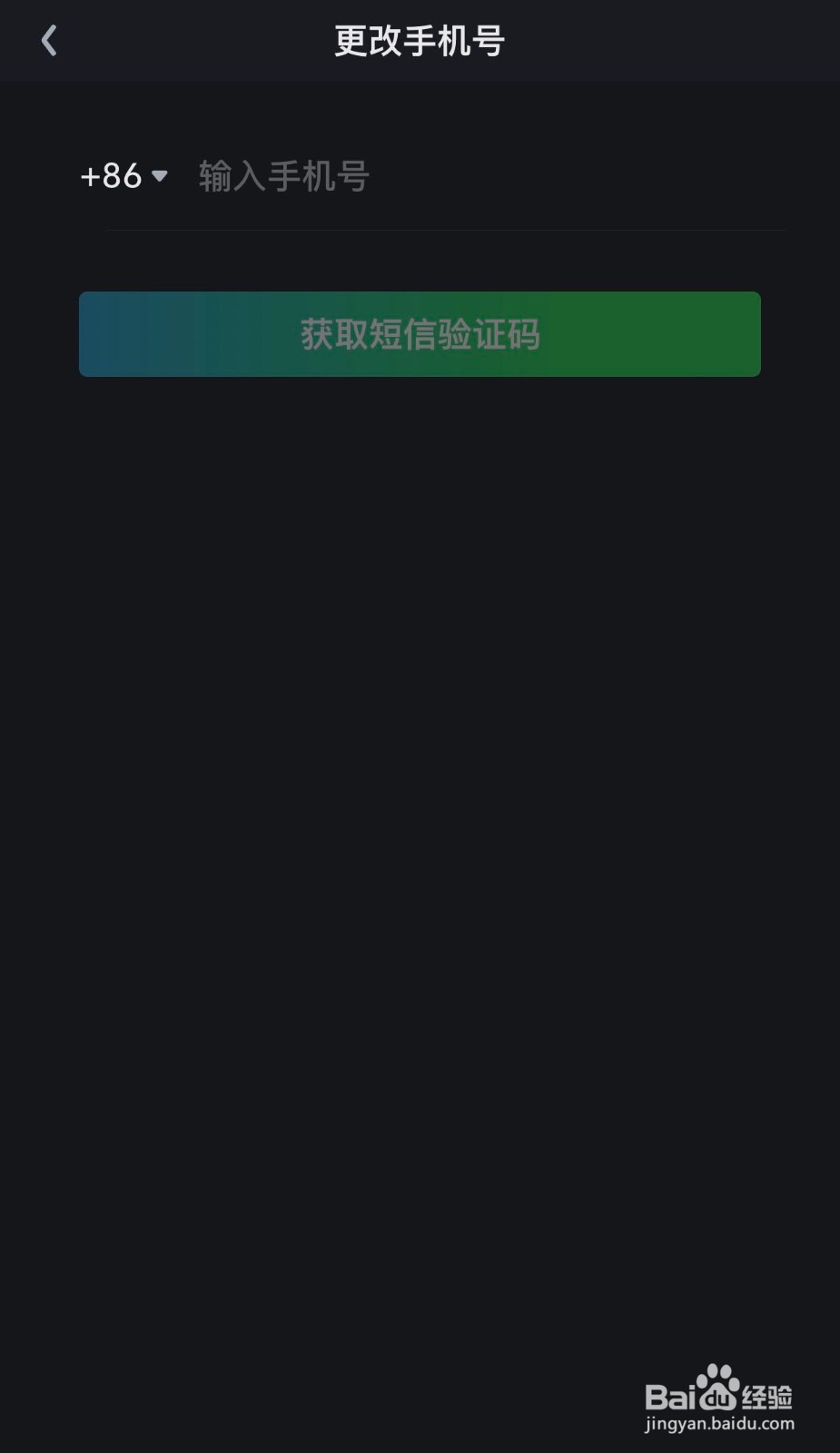爱奇艺如何更改绑定的手机号
1、打开爱奇艺。
2、点击“我的”。
3、点击“钱包”。
4、点击右上角的三个点。
5、点击“安全设置”。
6、点击“手机号码”。
7、点击“通过手机号***验证”。
8、拖动滑块进行安全验证。
9、点击“发送短信验证”。
10、按照上述要求发送短信,然后点击“立即发送短信验证”。
11、如下图所示,输入新绑定的手机号即可。
声明:本网站引用、摘录或转载内容仅供网站访问者交流或参考,不代表本站立场,如存在版权或非法内容,请联系站长删除,联系邮箱:site.kefu@qq.com。
阅读量:39
阅读量:36
阅读量:41
阅读量:36
阅读量:66